对于热衷于探索与冒险的《我的世界》玩家而言,下载并安装一张新的地图意味着全新的挑战与乐趣,下面将详细指导您如何在《我的世界》1.8版本中下载并安装地图:
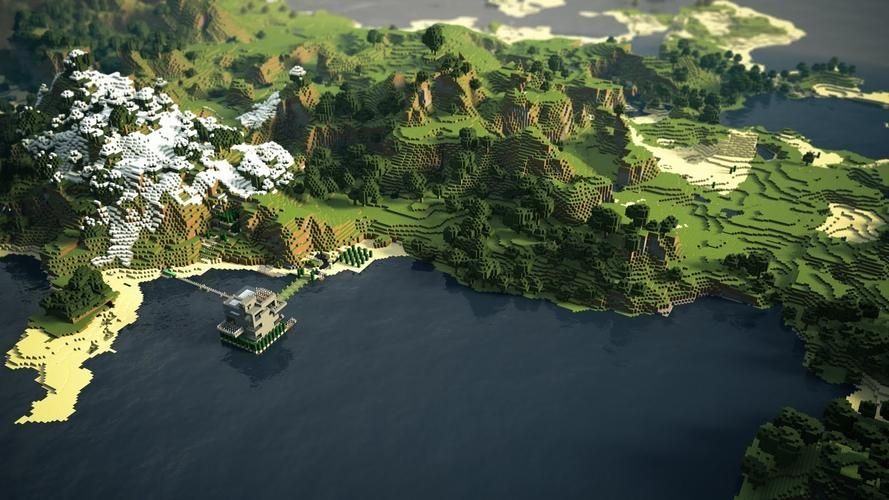
1、获取地图文件
选择地图:您需要找到一个您想要下载的地图文件,可以在多个《我的世界》社区网站,例如MinecraftXL、MCpedals等找到各种各样的用户创建的地图。
下载地图:在选择了相应的地图后,点击下载链接,将地图文件(通常为压缩包形式)保存到您的计算机上。
2、准备地图文件
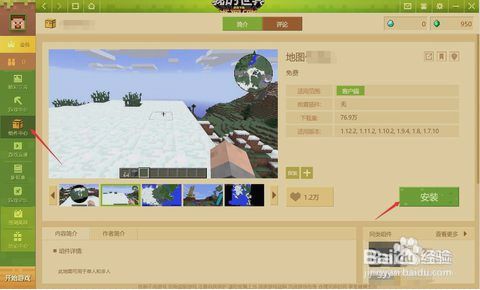
解压地图文件:大多数地图文件下载后为ZIP或RAR格式,需要使用解压缩软件(如WinRAR、7Zip等)将其解压。
确认文件格式:解压后请确认文件夹中是否包含“.schematic”或“.nbt”等格式的文件,这些是《我的世界》可识别的地图格式。
3、访问游戏目录
打开.minecraft目录:根据您使用的操作系统,《我的世界》的游戏文件通常存储在“.minecraft”文件夹内,具体路径可能因安装方式不同而有所差异,若通过PCL2启动器安装,则路径可能有所不同。

进入saves文件夹:在“.minecraft”目录下,找到并打开“saves”文件夹,这里存放着所有游戏存档,包括自定义下载的地图。
4、安装地图文件
复制地图文件:将之前解压好的地图文件(整个文件夹)复制,然后粘贴到“saves”文件夹内。
确认地图导入:复制粘贴后,启动《我的世界》,在存档选择界面中应该能够看到新添加的地图,点击即可加载进入。
成功导入地图后,还有以下一些建议和注意事项:
在导入地图前,请确保关闭所有正在运行的《我的世界》实例,以避免数据冲突。
检查地图文件是否完整,有时下载不完整可能会导致地图无法正确加载。
某些地图可能需要额外的模组支持,请根据地图作者的说明安装必要的模组。
记得备份您的游戏存档,以防止安装新地图时发生数据丢失或损坏。
下载和安装《我的世界》1.8版本的地图是一个相对简单但需要注意的过程,遵循上述步骤,您就可以顺利体验新的游戏地图,记得检查地图文件的完整性,关闭游戏实例,以及按照地图要求安装必要的模组,这样,您就能尽情享受《我的世界》带来的无限创造和探索乐趣了。


